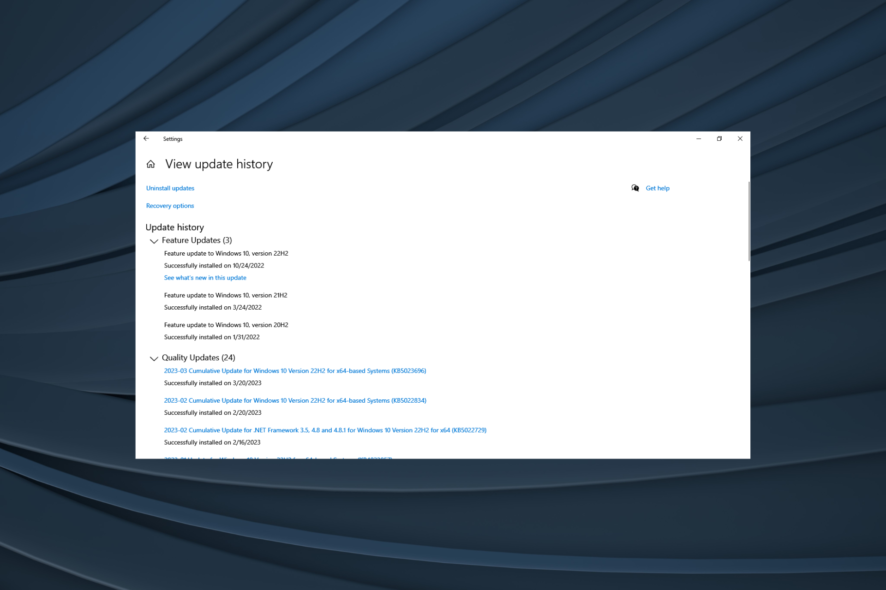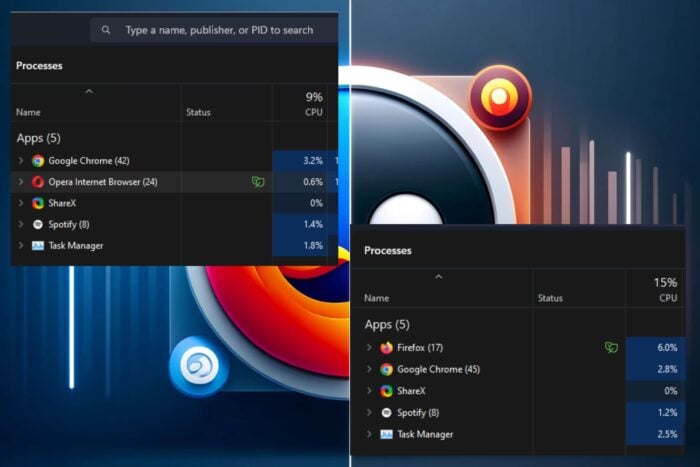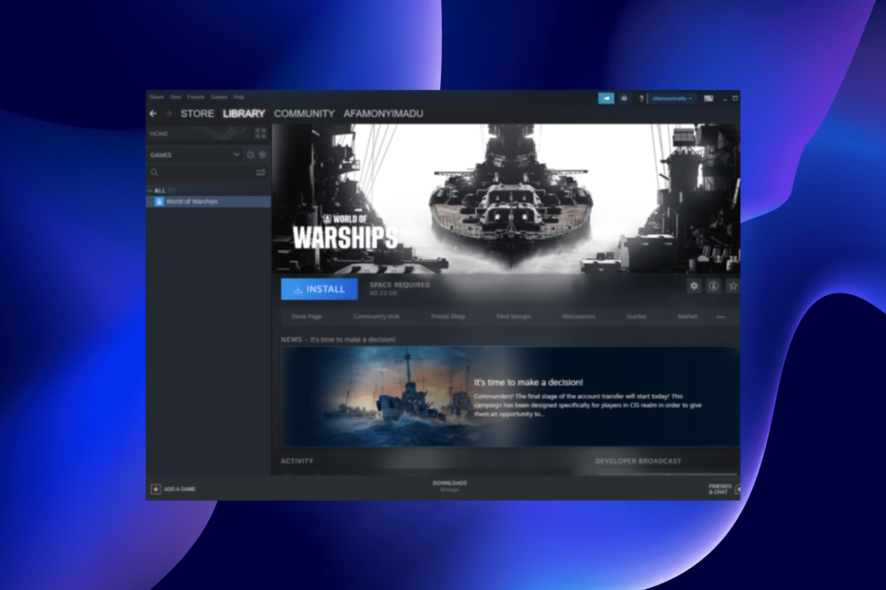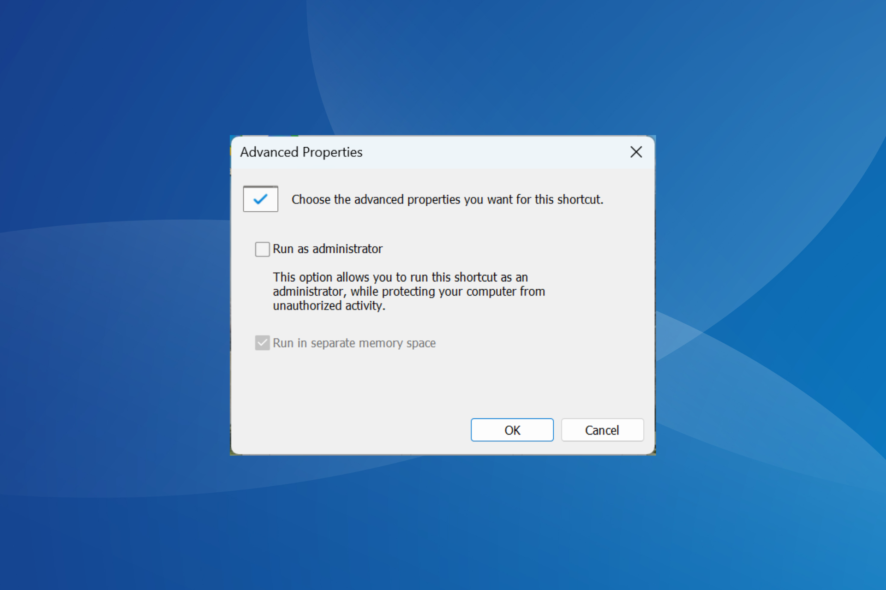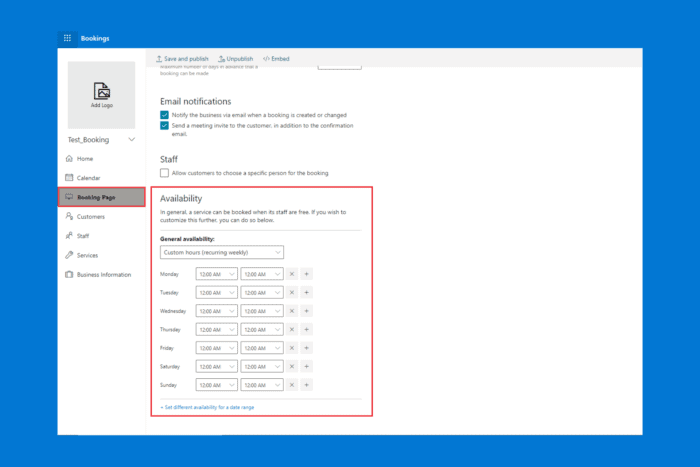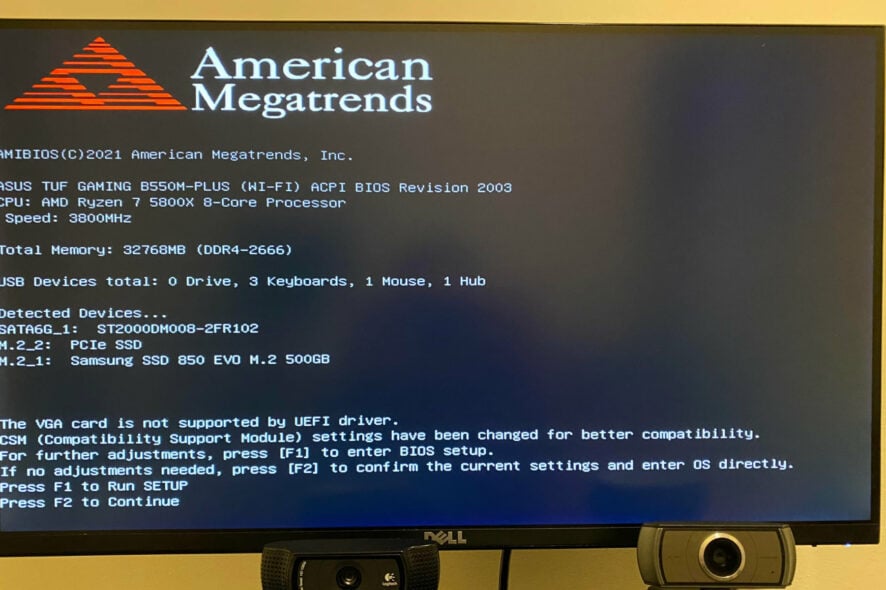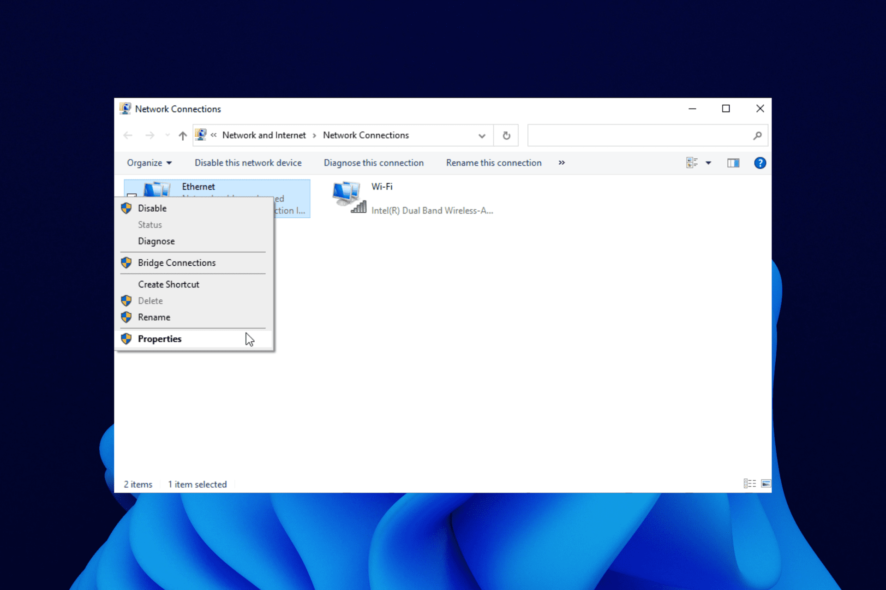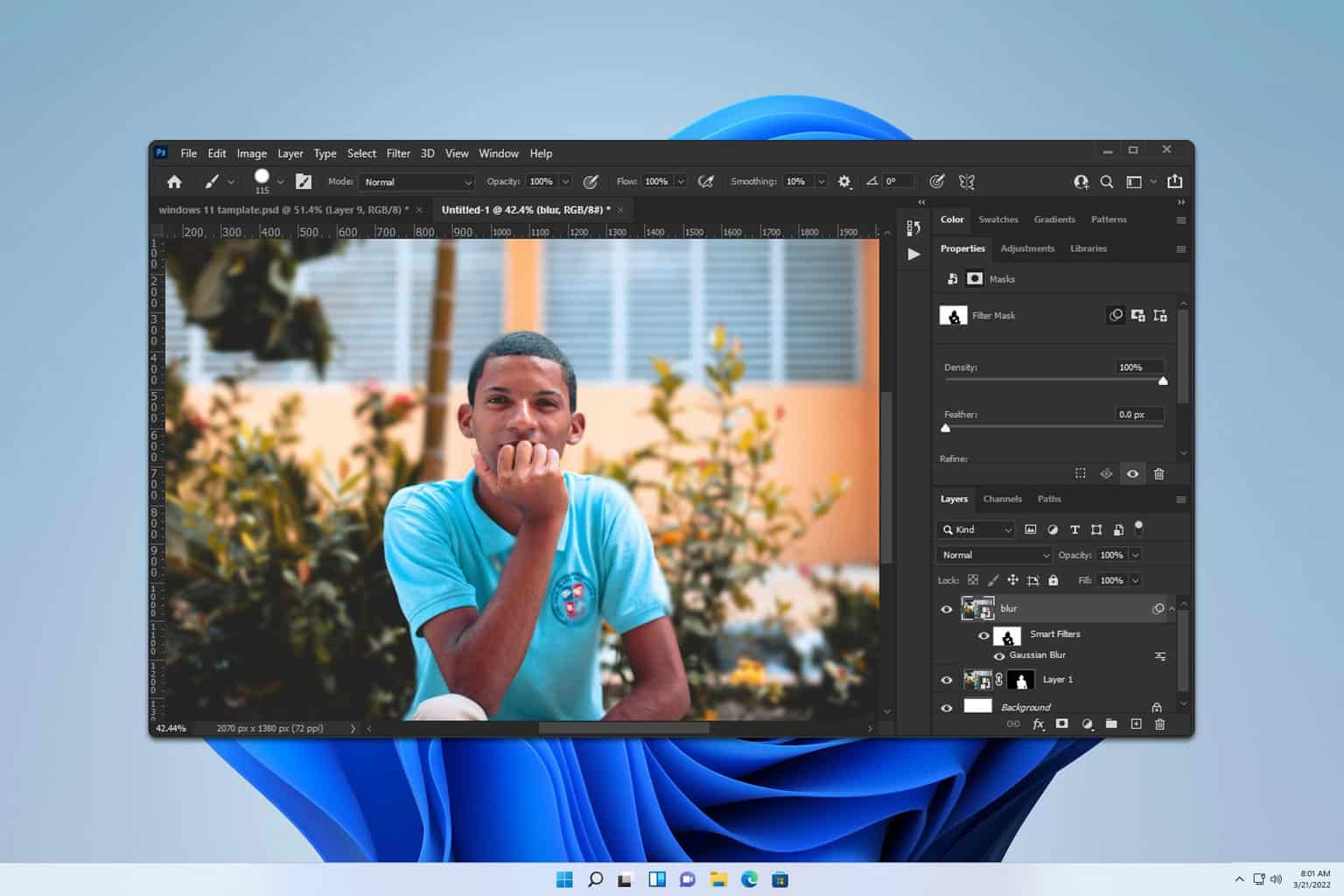ファイアウォールがポートまたはプログラムをブロックしているか確認する方法
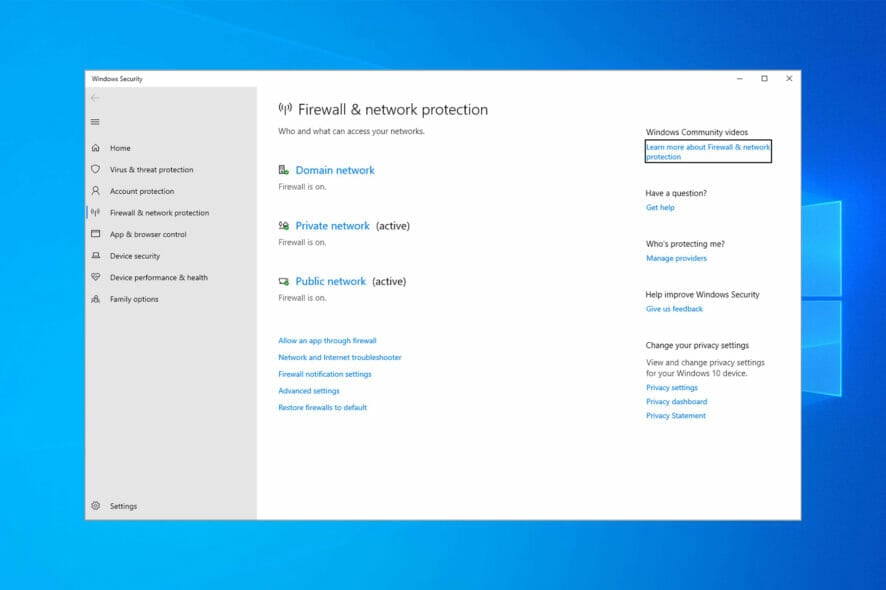 Total AV は、データとプライバシーを保護するために必要なすべてのセキュリティツールを提供します。これには次のものが含まれます:
Total AV は、データとプライバシーを保護するために必要なすべてのセキュリティツールを提供します。これには次のものが含まれます:
- ウイルスや脅威からダウンロード、インストール、実行ファイルをチェック
- 不要な広告をブロックし、スマートスキャンをスケジュール
- Windows、Mac、iOS、Androidで接続を暗号化
現在のディスカウントをお見逃しなく! 今すぐTOTAL AVを手に入れましょう! Windowsファイアウォールは、Windows OSに付属する組み込みのセキュリティアプリケーションです。しかし、多くの人がファイアウォールがWindowsでポートやプログラムをブロックしているかどうかを確認したいと思っています。
ユーザーは、必要に応じてWindows 10や他のバージョンでポートをブロックまたは開放するためにWindowsファイアウォールの設定を構成できます。しかし、時にはファイアウォールが誤ってポートやプログラムをブロックする場合や、設定が誤っている場合があります。
なぜWindowsファイアウォールはポートがインターネットにアクセスするのを許可しないのですか?
この問題が発生すると、ポートがブロックされることがありますが、幸いにも、Windowsでファイアウォールポートを開放する方法があり、あなたが思っているよりも簡単です。
時には、構成が正しくないことが原因で、Windowsファイアウォールのルールが接続をブロックすることがあります。
一部のユーザーはWindowsファイアウォールが無効になっていると報告していますが、それでもアプリをブロックしている場合があります。この問題はおそらくポリシー設定が原因ですので、調整する必要があります。
ファイアウォールがポートをブロックしているかどうかを確認するには?
1. ファイアウォール設定を確認する
Windowsファイアウォールがポートをブロックしているかどうかを確認する最良の方法は、ファイアウォール設定をチェックすることです。これは、PCの組み込み設定を数回のクリックで実行できます。
- Windowsキー + R を押して、[ファイル名を指定して実行]ダイアログボックスを開きます。
- control と入力し、OKを押してコントロールパネルを開きます。
- システムとセキュリティをクリックします。
-
下にスクロールして管理ツールを開きます。
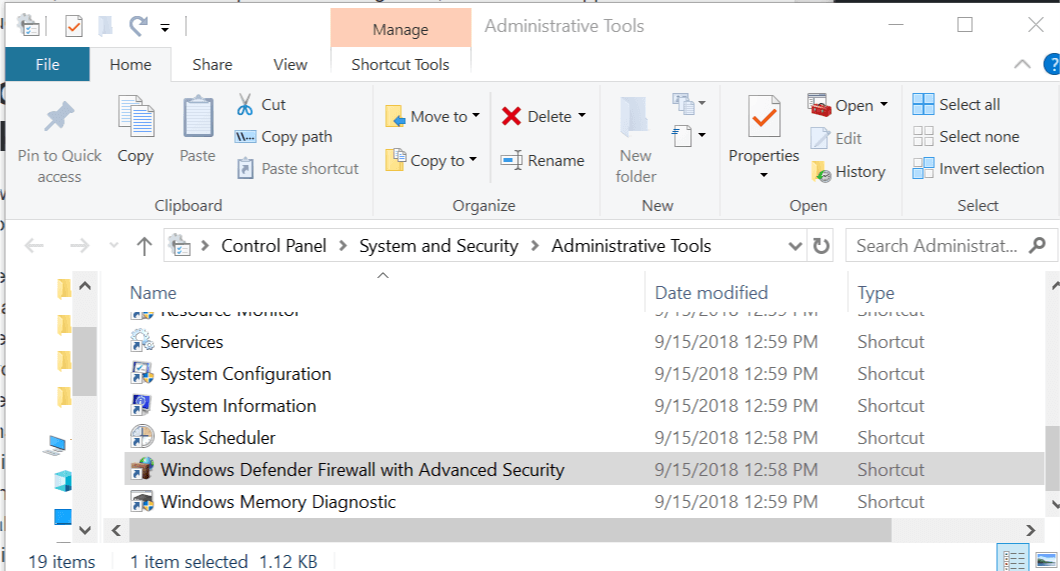
- 管理ツールウィンドウで高度なセキュリティを備えたWindows Defender Firewallを開きます。
- アクションをクリックし、プロパティを選択します。
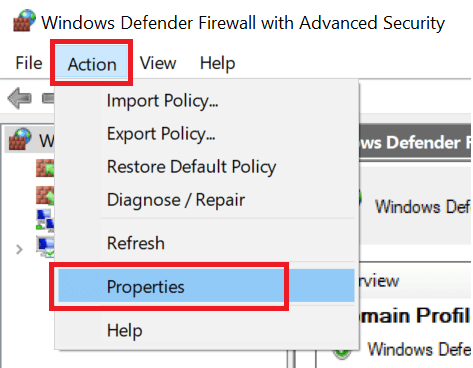
- 好みのプロファイル(ドメイン、プライベート、パブリック)を選択します。
- ログセクションで、カスタマイズボタンをクリックします。
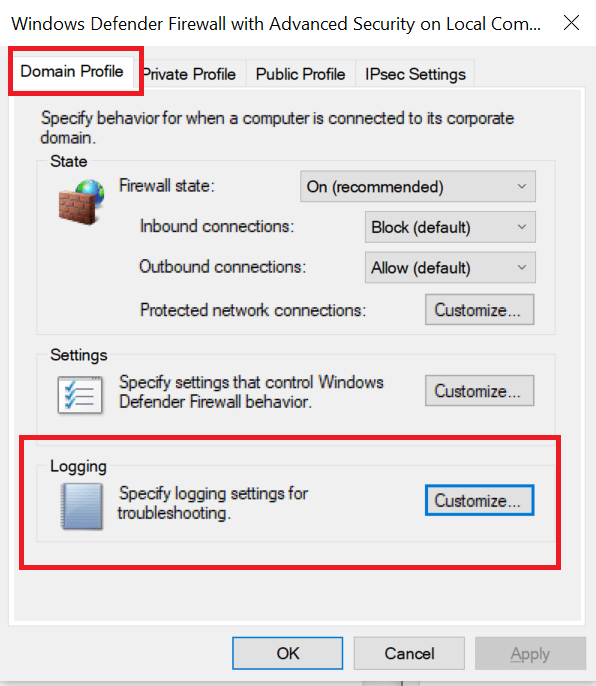
- ログされたパケットをドロップのドロップダウンメニューをクリックし、はいを選択します。
- 名前セクションのpfirewall.logのパスに注意してください。
-
変更を保存するためにOKをクリックします。
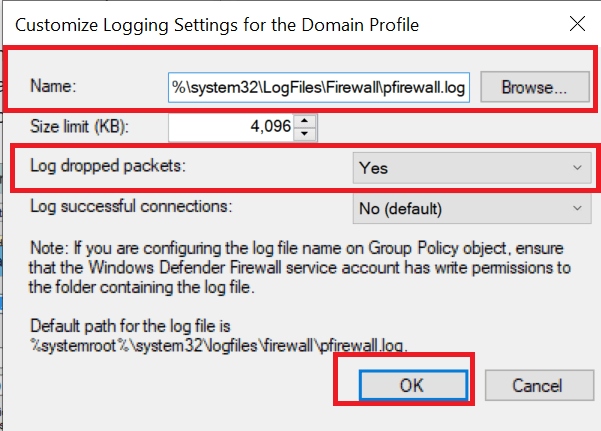
- ファイルエクスプローラーを開き、ログファイルにアクセスするために次のパスに移動します:
C:\WINDOWS\System32\LogFiles\Firewall - pfirewall.logファイルをクリックし、ブロックされたポートを確認します。フォルダーにアクセスできない場合は、ファイルにアクセスするために所有権を変更する必要があるかもしれません。
2. コマンドプロンプトを使用してブロックされたポートを確認する
- 検索バーにコマンドプロンプトと入力し、次に管理者として実行をクリックします。
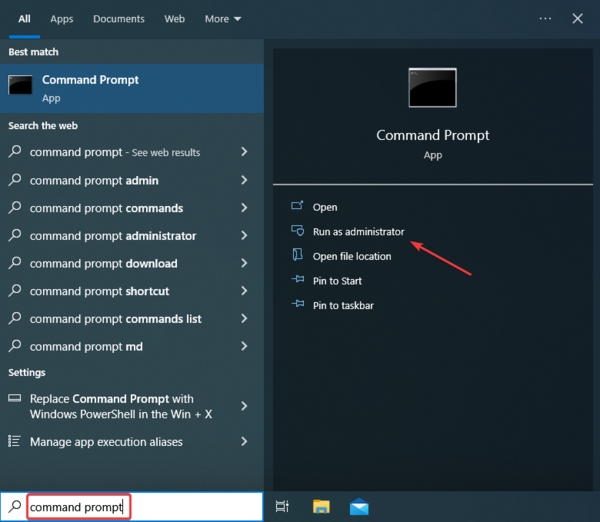
-
次のコマンドを貼り付けて、Enterを押します:
netsh firewall show state**
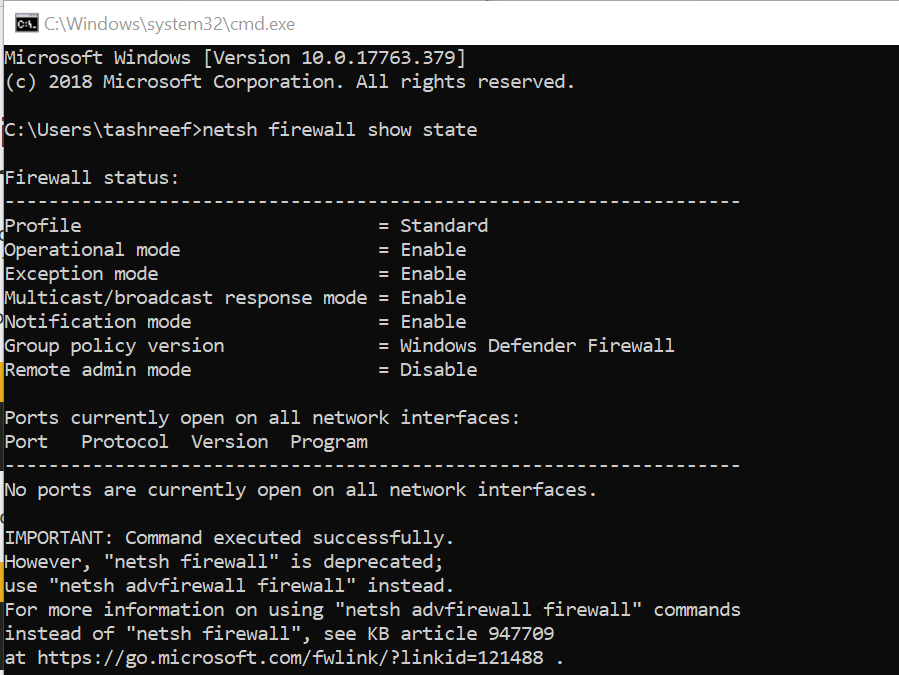
- これにより、ファイアウォールに設定されているすべてのブロックされたポートとアクティブなポートが表示されます。 このトピックの詳細を読む
- Windows 11でDirectX診断ツール(dxdiag)を開いて使用する方法
- Windows 11でXbox Game Barを使用する方法(初心者向け完全ガイド)
Windowsファイアウォールがプログラムをブロックしているかどうかを確認するには?
-
Windows + Rを押してファイル名を指定して実行を開き、control panelと入力し、次にOKをクリックします。
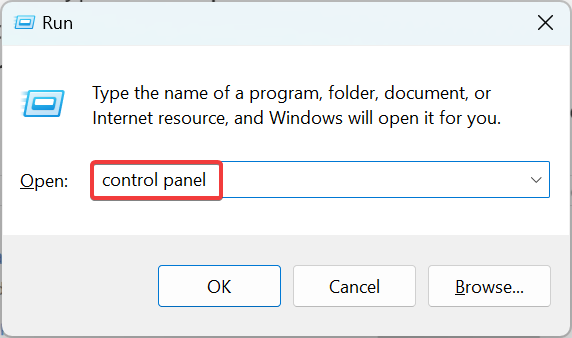
- システムとセキュリティをクリックします。
- Windows Defender Firewallをクリックします。
- 左のペインからWindows Defender Firewallを介してアプリまたは機能を許可するを選択します。

- 許可されたアプリのウィンドウで、すべてのアプリをスクロールします。
- チェックしたいアプリを見つけ、そのアプリがチェックされているかどうかを確認します。チェックが外れている場合、アプリはファイアウォールでブロックされています。
- もしプログラムがブロックされている場合は、アプリのチェックを外し、OKをクリックします。
カスタマイズ設定ウィンドウでは、パブリックネットワーク、プライベートネットワーク、または両方のためにWindows Defender Firewallをオフにする最初のサークルをクリックします。
これが、ファイアウォールがポートまたはプログラムをブロックしているかどうかを確認するためのこの記事の内容です。解決策を注意深く実行し、何があなたに適しているかを確認してください。
もしインターネット速度が遅い場合は、特定のアプリのインターネットアクセスをブロックすることをお勧めします。特にバックグラウンドでファイルをダウンロードし続けているアプリに対してです。
問題がある場合は、重複したWindowsファイアウォールのルールを削除したいかもしれません。そのためのガイドも用意しています。
また、ファイアウォールでChromeがネットワークにアクセスできるようにする方法についてのガイドもありますので、お見逃しなく。
ぜひ、下のコメントセクションでフィードバックをお寄せください。